Электронные книги ONYX BOOX Nova Air - инструкция пользователя по применению, эксплуатации и установке на русском языке. Мы надеемся, она поможет вам решить возникшие у вас вопросы при эксплуатации техники.
Если остались вопросы, задайте их в комментариях после инструкции.
"Загружаем инструкцию", означает, что нужно подождать пока файл загрузится и можно будет его читать онлайн. Некоторые инструкции очень большие и время их появления зависит от вашей скорости интернета.
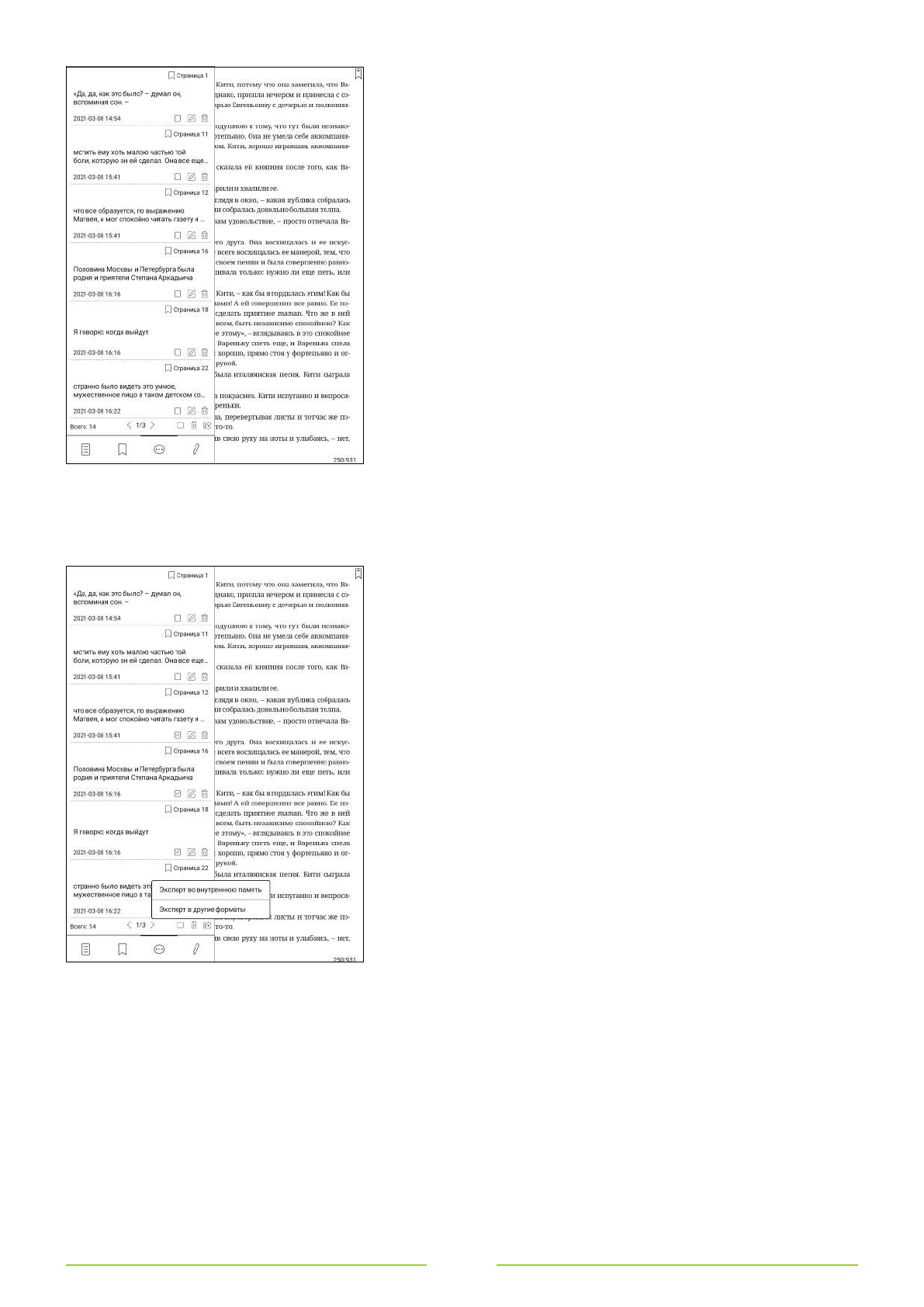
66
Для просмотра списка фрагментов выделенного текста и
комментариев, а также для их экспорта или удаления вызовите
основное меню программы, выберите опцию «Содержание» и
перейдите на третью слева вкладку появившегося окна (она
обозначена иконкой с изображением овала с тремя точками
внутри). Пролистывайте фрагменты выделенного текста и
комментарии скользящими движениями пальца или стилуса. Для
перехода к той части текста, где были выделены слова,
прикоснитесь к соответствующей записи в списке. Если вы хотите
изменить (отредактировать) комментарий к выделенным словам,
коснитесь иконки с изображением карандаша на фоне квадрата,
располагающейся рядом с соответствующим комментарием /
соответствующими выделенными словами. Для возврата к тексту
книги коснитесь любого места экрана за пределами окна с
выделенными фрагментами и комментариями или нажмите
кнопку BACK.
Если при нахождении в списке фрагментов выделенного
текста и комментариев вы хотите убрать выделение текста и
удалить привязанный к выделенному фрагменту комментарий
(если он есть), коснитесь иконки с изображением корзины,
которая отображается рядом с соответствующим фрагментом
текста. Чтобы убрать выделение сразу нескольких фрагментов,
касайтесь иконок с изображением квадрата, отображающихся
рядом с соответствующими фрагментами текста; после касания в них появятся галочки. Затем прикоснитесь
к той иконке с изображением корзины, что отображается в самом низу, прямо над иконкой с изображением
карандаша. Чтобы выделить сразу все фрагменты текста и комментарии, прикоснитесь к иконке с
изображением квадрата, которая тоже находится над иконкой с изображением карандаша.
Если вы хотите экспортировать комментарии и выделенные
фрагменты текста, то при просмотре списка этих комментариев и
фрагментов сначала отметьте галочками элементы для экспорта
(или отметьте сразу все комментарии и фрагменты – способ
указан выше). Затем коснитесь иконки с изображением стрелки,
направленной вправо (она располагается над иконкой с
изображением карандаша). После этого появится мини-меню.
Если в этом мини-меню вы выберите вариант «Экспорт во
внутреннюю память», то экспортированные комментарии и
выделенные фрагменты будут сохранены в папку note во
внутренней памяти – там появится папка, названная по имени
книги, из которой вы экспортировали аннотации, и в этой папке
будет находиться файл формата TXT с комментариями и
выделенными фрагментами (его можно просмотреть на ридере
или перенести на компьютер или другое устройство). Если в мини-
меню выбрать вариант «Экспорт в другие форматы», то вам будет
предложено
экспортировать
комментарии
и
выделенные
фрагменты в другие аккаунты: это могут быть учётные записи
Evernote, OneNote, Youdao – (имейте в виду, что Dropbox не
поддерживается). Если в общих настройках устройства (раздел
«Учётная запись») вы ранее не привязали соответствующие
аккаунты, вам будет предложено их привязать.
Примечание
: К сожалению, в ряде PDF и DJVU книг
выделение текста маркером / подчеркивание текста невозможно,
так как текст в этих документах де-факто является картинкой (сканом или фотографией).
Пометки и рисунки
При чтении книг и документов во всех форматах вы можете делать разнообразные пометки и зарисовки
стилусом. Имейте в виду, что пальцы в случае с пометками и зарисовками использовать не получится (однако
при помощи пальцев можно выделять фрагменты текста и добавлять комментарии так, как это было описано
в предыдущей главе нашего руководства).
Ещё одно важное примечание: как мы рассказали в одной из предыдущих глав, у стилусов
рассматриваемых в данном руководстве устройств есть два режима работы: в первом из них стилус может
использоваться для листания книг и прокрутки страниц скользящими движениями, а во втором – для разного
рода пометок, зарисовок. В любом из режимов стилус можно использовать для выбора опций в меню и на
панелях управления. Кроме того, следует заметить, что даже при режиме стилуса «пометки / зарисовки»






















































































































